素材販売サイトBASEの商品登録の方法
- 2020.03.05
- 漫画・イラスト・デザイン制作コラム
- 登録, 素材, 販売
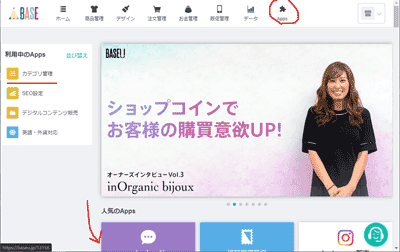
素材販売サイトBASEの商品登録の方法
こんにちわ、広告漫画家・似顔絵師 さや☆えんどうです。
先日、「ダウンロード販売でもネットショップを持てる「base」に登録しました」と書きましたが…
●BASE ネットショップが無料でできるサイト
https://thebase.in/
商品であるダウンロード用のイラスト素材の登録手順で、商品登録のやり方を解説します。
商品管理ボタンから通常かダウンロードか選ぶ
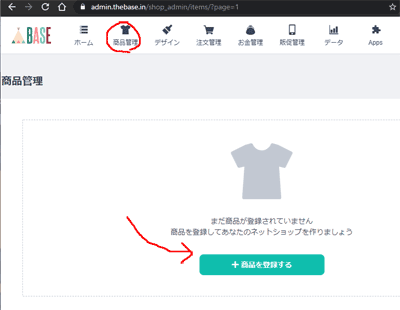
baseにログインしたら上部の「商品管理」のTシャツのマークを押すと、下に商品管理への入り口が出てきます。
+商品を登録する のボタンを押してください。
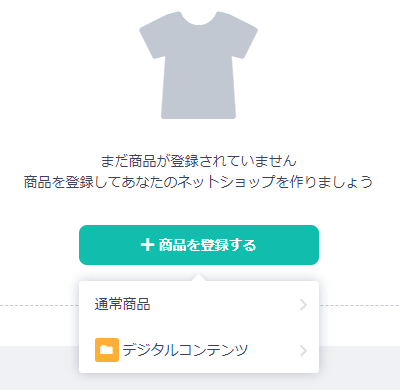
ドロップダウンが出てきます。
今回はダウンロード素材なので「デジタルコンテンツ」を選びます。
「デジタルコンテンツ」が出てこない方は右上の「apps」から「デジタルコンテンツ販売」用の「apps」をインストールしてから、また「商品管理」から入りなおしてください。
商品情報を登録
次のページから商品の情報を入れられます。

●商品名 これは商品の名前を入れます
●商品画像 これは販売用のデータではなく、サムネイル表示のためのものです。
詳細部分は
※画像は20枚まで追加できます
※推奨サイズは1280px × 1280pxです
※10MB以内の画像ファイルを用意してください
※対応ファイル:jpg,png,gif
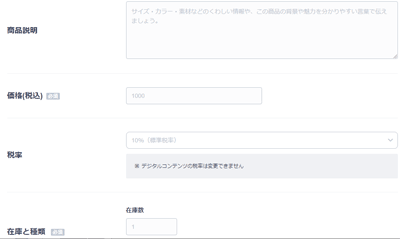
●商品説明 商品の説明を入れます
●価格 決めた価格を入れます
●税率 デジタルコンテンツはいじれません だそうですので、いじれません。
●在庫と種類 なぜかダウンロードなのに必須です。入れてないと最後登録ボタンを押したとき、ここに入力を求められます。
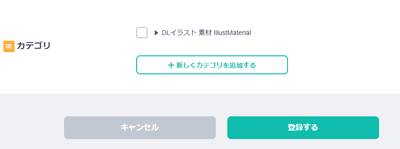
●カテゴリ これが出てこない人は、右上の「apps」から「カテゴリ管理」をインストールしてください。
カテゴリ管理について
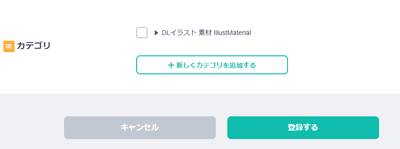
これわかりにくいんですが、ここに表示されている「+新しくカテゴリを追加する」を押して追加すると、修正することができなくて慌てました。
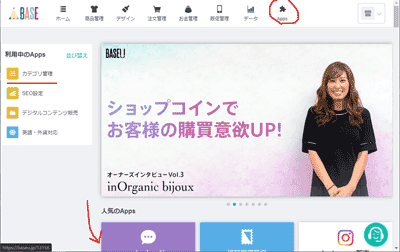
今後カテゴリを修正したり追加するときは
右上の「apps」を押して、左側に追加した一覧の「カテゴリ管理」を押すと、下の方に、カテゴリを入れ子式に3層、修正したり追加したりできるので、ぜひそこからいじってください。
わかりにくいのは、PCでは新規追加の時「エンターキーを押さないと、入力しても確定しない」「OKボタンはない」ところです。
私はそれに気が付かなくて、「新規の名前を入れたのに消えてしまう」「修正しても元に戻る」「登録ボタンとかどこ?」など、しばらくカテゴリを増やしたり消したり試行錯誤していました。
一言書いてほしい。
「エンター」を押してください。と。
商品が登録されるとどうなる?
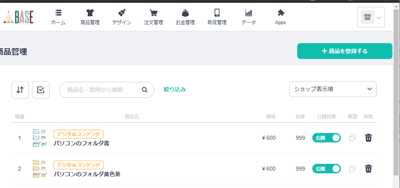
登録ボタンを押した後の様子です。
商品管理のTシャツボタンを押すと、こういう画面が出るようになって、商品登録完了です。
商品をあげたら、念のためショップのページもぜひ確認したいところですね。
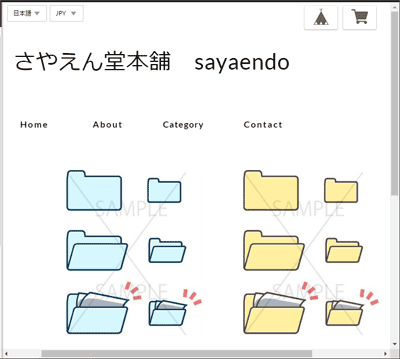
こんな感じです。
まだヘッダーがないですが…
それはおいおい作りますね。
最後にまとめ
以外に商品登録の項目は少なく感じました。
沢山UPするつもりだと、これでもちょっと大変かもしれないですが、十分シンプルだと思います。
お店開店までまだちょっとがんばります♪
>前の記事 ダウンロード素材販売BASEのヘッダ制作>次の記事 素材販売サイトBASEヘッダーに使うイラストの作成方法
-
前の記事

ねこキャラの名前決定!アイデアありがとう! 2020.03.04
-
次の記事

被災したあなたを助けるお金とくらしの話ついに出版 2020.03.06










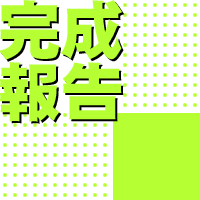

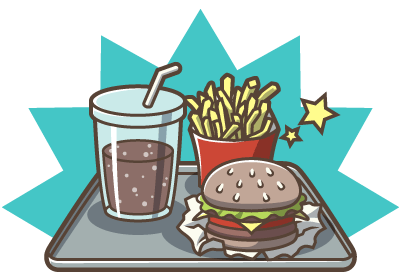
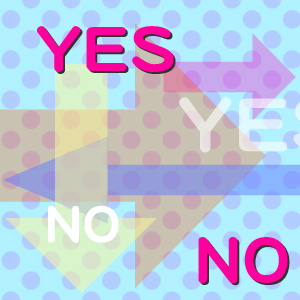



3dunbar